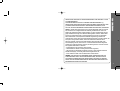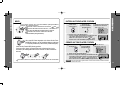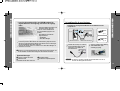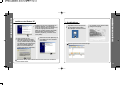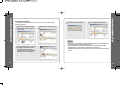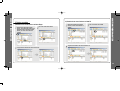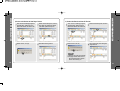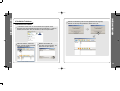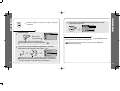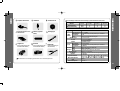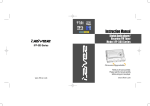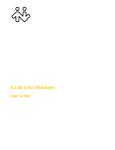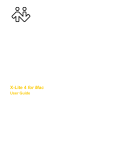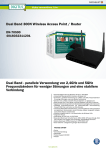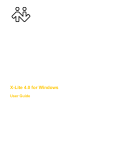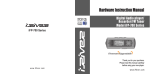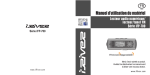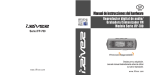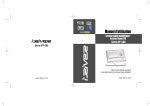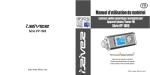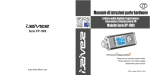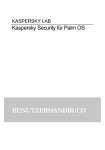Download Bedienungsanleitung
Transcript
Bedienungsanleitung MP3-PLAYER / UKW-TUNER Serie iFP-300 Serie iFP-300 Upgradefähige Firmware www.iRiver.com Vielen Dank, dass Sie sich für den Kauf eines iRiver-Produkts entschieden haben. Lesen Sie dieses Handbuch sorgfältig durch, bevor Sie das Gerät in Betrieb nehmen. www.iRiver.com FCC-ERKLÄRUNG DIESES GERÄT ENTSPRICHT DEN ANFORDERUNGEN VON ABSCHNITT 15 DER FCC-BESTIMMUNGEN. FÜR DEN BETRIEB GELTEN DIE FOLGENDEN ZWEI BEDINGUNGEN: (1) DIESES GERÄT DARF KEINE SCHÄDLICHEN STÖRUNGEN VERURSACHEN, UND (2) DIESES GERÄT MUSS EVENTUELL EMPFANGENE STÖRUNGEN, AUCH SOLCHE, DIE EINEN UNERWÜNSCHTEN BETRIEB VERURSACHEN, VERTRAGEN. Hinweis : Dieses Gerät wurde geprüft, und es wurde festegestellt, dass es innerhalb der Grenzwerte für ein digitales Gerät der Klasse B gemäß Abschnitt 15 der FCCRegeln liegt. Diese Grenzwerte wurden festgelegt, um einen angemessenen Schutz gegen schädliche Störungen beim Betrieb in Wohngebieten zu bieten. Dieses Gerät erzeugt und verwendet Energie im Hochfrequenzbereich und kann sie aussenden. Wenn dieses Gerät nicht entsprechend der Bedienungsanleitung installiert und verwendet wird, können Störungen der Rundfunkkommunikation verursacht werden. Es kann jedoch nicht garantiert werden, dass unter bestimmten Umständen keine Störungen auftreten. Falls es durch dieses Gerät zu Störungen des Radio- oder Fernsehempfangs kommt, was durch Ein- und Ausschalten des Geräts festgestellt werden kann, sollte der Benutzer versuchen, die Störungen durch eine oder mehrere der folgenden Maßnahmen zu beheben: – Empfangsantenne neu ausrichten oder versetzen; – Abstand zwischen diesem und dem gestörten Gerät vergrößern; – Das Gerät an eine Steckdose anschließen, die sich in einem anderen Stromkreis befindet als diejenige, an der das gestörte Gerät angeschlossen ist; – Einen erfahrenen Radio- oder Fernsehtechniker zu Rate ziehen. HINWEIS : DER HERSTELLER ÜBERNIMMT KEINE VERANTWORTUNG FÜR STÖRUNGEN DES RADIO- ODER FERNSEHEMPFANGS, DIE DURCH NICHT AUTORISIERTE ÄNDERUNGEN AN DIESEM GERÄT VERURSACHT WERDEN. DURCH SOLCHE ÄNDERUNGEN KANN DIE BEFUGNIS DES BENUTZERS ZUM BETREIBEN DES GERÄTS ERLÖSCHEN. 1 Hier finden Sie Informationen über unser Unternehmen und unsere Produkte sowie die E-Mail-Adressen unseres Supports. Sie können die Funktionen des Players mit der auf unserer Webseite verfügbaren Firmware aktualisieren. Mit den Firmware-Aktualisierungen werden die Unterstützung neuer CODECs und der Zugang zu neuen Funktionen gewährleistet. Antworten auf Fragen zu Ihrem erworbenen Produkt finden Sie unter den FAQs. Registrieren Sie Ihr iRiver-Produkt über das Internet, damit unser Kundendienst Sie effizient unterstützen kann. iRiver Limited übernimmt keine Verantwortung für Fehler oder Auslassungen in diesem Dokument und auch keinerlei Garantie für die Aktualisierung der darin enthaltenen Informationen. iRiver ist eine eingetragene Marke der iRiver Limited in der Republik Korea und/oder anderen Ländern und wird unter Lizenz verwendet. Microsoft Windows Media und das Windows-Logo sind Marken oder eingetragene Marken der Microsoft Corporation in den Vereinigten Staaten von Amerika und/oder anderen Ländern. Alle anderen Marken- und Produktnamen sind Marken der entsprechenden Unternehmen bzw. Organisationen. Alle anderen Produktnamen sind unter Umständen Marken der mit den Produkten in Verbindung stehenden Unternehmen. 1999-2003 iRiver Limited. Alle Rechte vorbehalten. 2 Einzigartiges Design Multi-Codec-Player Unterstützt die Formate MP3, WMA und ASF. Firmware-Aktualisierung Durch Aktualisieren der Firmware können neueste Funktionen ermöglicht werden. Grafisches LC-Display mit Unterstützung für mehrere Sprachen Die iFP-300-Serie verfügt über eine grafische LCD-Anzeige, die mehrere Sprachen unterstützt. Radiofunktion (wird nicht von iFP-340 unterstützt): Sie können FM-Radiosendungen (UKW) empfangen und mit Funktionen zur automatischen Voreinstellung und Frequenzspeicherung Ihre Lieblingssender einstellen. 6 voreingestellte EQ-Einstellungen: Normal, Rock, Jazz, Klassik, U Bass, Metal Xtreme EQ Passen Sie den Sound über fünf regelbare Bänder Ihrem individuellen Geschmack an. Jedes Band besitzt einen Regelbereich von -12 dB bis +12 dB und kann in 3 dB-Schritten angepasst werden. Grafische Benutzeroberfläche mit Menüsystem Einfache Navigation Mit der leicht zu bedienenden Navigation kann jeder Titel schnell gefunden werden. Unterstützt 8 Unterordnerebenen, 500 Ordner insgesamt und bis zu 1500 Dateien gleichzeitig. Stellen Sie eigene Playlisten zusammen. Unterstützt MP3-Direktcodierung (wird nicht von iFP-340 unterstützt): 11,025 kHz – 44,1 kHz, 8 kbit/s - 320 kbit/s Aufnahmen von Radiosendungen, Sprachaufnahmen oder Aufnahmen von anderen Geräten über Line-In. Sprachaufnahmen werden über die AGC-Funktion automatisch ausgesteuert. (iFP-340 unterstützt nur Sprachaufnahmen) Bequemer Tragegurt. EINZIGARTIGE LEISTUNGSMERKMALE INTERNET URL: www.iRiver.com 3 1. BEDIENELEMENTE VORDERANSICHT; SEITENANSICHT 1............................................................................ 5 SEITENANSICHT 2............................................................................................................. 6 LC-DISPLAY........................................................................................................................ 7 2. GRUNDFUNKTIONEN GRUNDFUNKTIONEN......................................................................................................... SOFTWARE AUF DEM PC INSTALLIEREN....................................................................... SOFTWARE-GRUNDFUNKTIONEN................................................................................... PLAYER & ÜBERTRAGEN VON DATEIEN....................................................................... ARBEITEN MIT ORDNERN & DATEIEN............................................................................. ZUSÄTZLICHE FUNKTIONEN............................................................................................ MUSIK WIEDERGEBEN...................................................................................................... RADIOBETRIEB.................................................................................................................. RADIOAUFNAHMEN........................................................................................................... SPRACHAUFNAHMEN....................................................................................................... AUFNAHMEN VON EXTERNEN TONQUELLEN.........................................................…... 8~11 12~16 17 18~23 24~27 28~31 32~33 34~37 38 39~40 41~44 3. NÜTZLICHE FUNKTIONEN NAVIGATION (SUCHE).....………....................................................................................... WIEDERGABEMODUS....................................................................................................... PROGRAMM-MODUS.....................................................................................................… EQUALIZER-MODUS.......................................................................................................... MENÜ... ............................................................................................................................... 45~46 46~47 48~50 51 52~62 4. WEITERE INFORMATIONEN STROMVERSORGUNG...................................................................................................... FEHLERBEHEBUNG........................................................................................................... VORSICHTSMASSNAHMEN.............................................................................................. ZU TECHNISCHE DATEN................................................................................................... 4 63 64 65 66 67 BEDIENELEMENTE INHALT 2 INTERNET........................................................................................................... EINZIGARTIGE LEISTUNGSMERKMALE.......................................................................... 3 INHALT........................................................................................................................……. 4 VORDERANSICHT Mikro LC-DISPLAY Lautstärke + Navigation/Menü Lautstärke – SEITENANSICHT 1 Umhängegurt LINE IN (nicht in iFP-340 eingebaut) STEREO Ein-/Ausschalten / (Wiedergabe/Stopp) Modus/Aufnahme Speicher/Equalizer A-B 5 USB-Anschluss Sperre NUMMER DES Wiedergabedauer TITELS Wiedergabemodus BEDIENELEMENTE BEDIENELEMENTE LC-DISPLAY SEITENANSICHT 2 HOLD (Sperre) BATTERIEANZEIGE Kopfhörer Ordnername INTERPRET/TITEL Batteriefach DATEIFORMAT Bitrate Sampling-Rate Lautstärke EQUALIZER WAVEFORM (WELLENFORM) PROGRAMM 6 7 So stellen Sie Lautstärke ein Drücken Sie die Lautstärketaste +, um die Lautstärke zu erhöhen und die Lautstärketaste –, um sie zu verringern. GRUNDFUNKTIONEN GRUNDFUNKTIONEN Die Funktionen „Radio” und „Aufnahmen über Line-In” werden nicht vom iFP-340 unterstützt. Wählen Sie für den Radioempfang den Radiomodus: (siehe Seite 34) NAVIGATION Wiedergabe von MP3s, Wählen des 1. LC-Display Radiomodus oder Ausschalten 2. Zum Auswählen des vorherigen Titels bei MP3s oder des vorherigen Senders 8. Zum Auswählen des Equalizer-Modus oder der A-B-Wiederholung oder zum bei Radio automatischen Einstellen der 3. Lautstärke erhöhen Radiosender 4. Zum Auswählen des folgenden Titels EQ : NORMAL ROCK JAZZ bei MP3s oder des folgenden Senders bei Radio KLASSIC U BASS METAL 5. Lautstärke verringern Xtrm EQ 6. Zum Wählen zwischen Navigations9. Zum Auswählen der Funktion oder des und Menü-Funktion Wiedergabemodus oder zum Starten 7. Zum Starten oder Anhalten der und Anhalten von Aufnahmen 8 Drücken Sie die Taste NAVI/MENU (Navigation/Menü), und suchen Sie den gewünschten Titel durch Drücken der Tasten + und –. Zum Auswählen des Titels drücken Sie die Taste NAVI/MENU (Navigation/Menü), I oder die Wiedergabetaste. Um in den übergeordneten Ordner zu gelangen, drücken Sie die Taste . Wenn kein übergeordneter Ordner vorhanden ist, wird die Navigation beendet. 9 DATEIEN AUF DEM PLAYER LÖSCHEN Durch langes Drücken der Taste NAVI/MENU (Navigation/Menü) gelangen Sie in das Menüsystem. Wechseln zwischen den Menüs: Drücken Sie oder . Verlassen des Menüs: Drücken Sie auf –, oder halten Sie die Taste NAVI/MENU (Navigation/Menü) gedrückt. Auswählen der Funktion: Drücken Sie die Taste NAVI/MENU (Navigation/Menü). MODUS Wenn eine MP3-Datei abgespielt wird, drücken Sie die Taste MODE/REC (Modus), um den gewählten Modus zu aktivieren, z. B. Repeat (Wiederholen) oder Shuffle (Zufallswiedergabe). Halten Sie die Taste MODE (Modus) gedrückt. Sie können MP3, Radio, Sprachaufnahme oder Aufnahmen über Line-In auswählen (der Wiedergabemodus wird bei Auswahl von MP3 automatisch aktiviert). Die Funktionen „Radio” und „Aufnahmen über Line-In” werden nicht vom iFP-340 unterstützt. Halten Sie die Wiedergabe an. Drücken Sie die Taste NAVI/MENU (Navigation/Menü). Wählen Sie die zu löschenden Dateien durch Drücken der Taste + oder – aus. Drücken Sie die Taste MODE (Modus). Auf dem LC-Display wird die Meldung „FILE DELETE ARE YOU SURE?” (Datei wirklich löschen?) angezeigt. und . Wählen Sie „YES” (JA) über die Tasten Drücken Sie die Taste NAVI/MENU (Navigation/Menü). GRUNDFUNKTIONEN GRUNDFUNKTIONEN MENÜ FILE DELETE ORDNER AUF DEM PLAYER LÖSCHEN Halten Sie die Wiedergabe an. Drücken Sie die Taste NAVI/MENU (Navigation/Menü). Wählen Sie den zu löschenden Ordner aus. Drücken Sie die Taste MODE (Modus). FOLDER DELETE Auf dem LC-Display wird die Meldung „FOLDER DELETE ARE YOU SURE?” (Ordner wirklich löschen?) angezeigt. Wählen Sie und , um den Ordner zu „YES” (JA) über die Tasten löschen. Drücken Sie die Taste NAVI/MENU (Navigation/Menü). HINWEIS Nur leere Ordner können gelöscht werden. Um einen Ordner zu löschen, müssen Sie zuerst die Dateien darin löschen. 10 11 Sollte das Installationsprogramm nicht automatisch starten, führen Sie „setup.exe” auf der Installations-CD aus. Das Installationsprogramm wird gestartet. So installieren Sie die neue Hardware Schließen Sie das mitgelieferte USB-Kabel an den USB-Anschluss des Computers an. Typ „A” Typ „A” Die Installations-CD enthält die folgenden Dateien: – Gerätetreiber – iRiver Music Manager Typ „B” USB-Anschluss am PC Auf dem Player können MP3-Dateien oder andere Dateien gespeichert werden. Sie können mit dem iRiver Music Manager auch Dateien auf den PC übertragen, die keine Musikdateien (MP3, WMA, ASF) sind. Laden Sie die neueste Version von Treibern und vom iRiver Music Manager von www.iRiver.com herunter. Benutzern von neueren Betriebssystemen als Windows 2000 wird empfohlen, sich für die Installation des iRiver Music Manager als Administrator anzumelden. Schalten Sie den Player ein, entfernen Sie die Schutzabdeckung des USBAnschlusses, und schließen Sie das USB-Kabel an. 12 Typ „B” Auf dem LC-Display wird die Meldung „USB CONNECTED” (USBVerbindung) angezeigt. USB CONNECTED Systemanforderungen Pentium 133 MHz oder höher USB-Anschluss Windows 98 SE / ME / 2000 / XP USB-Kabel USB-Anschluss des Players INSTALLIEREN DER SOFTWARE INSTALLIEREN DER SOFTWARE Legen Sie die Installations-CD in das CD-ROM-Laufwerk. Der folgende Bildschirm wird angezeigt, wenn Sie die CD eingelegt haben. CD-ROM-Laufwerk 10 MB freier Festplattenspeicher HINWEIS Um Fehler zu vermeiden, schließen Sie das USB-Kabel an den PC an, nachdem die Wiedergabe beendet wurde. 13 Wählen Sie einen Ordner für die Installation. Klicken Sie auf „Next” (Weiter). 14 Klicken Sie auf „Next” (Weiter), um den iRiver Music Manager zu installieren. Klicken Sie auf „Install” (installieren). Die Installation wird durchgeführt. INSTALLIEREN DER SOFTWARE INSTALLIEREN DER SOFTWARE Wählen Sie die gewünschte Sprache, und klicken Sie auf „Next” (Weiter). Klicken Sie auf „Finish”(Beenden). Die Installation der neuen Hardware wird abgeschlossen. 15 1. Grundfunktionen Installieren Sie den auf der mitgelieferten CD enthaltenen Manager, und verbinden Sie danach den Player mit dem PC. Daraufhin wird ein Fenster angezeigt (siehe Abb. links). Wählen Sie „Install the software automatically (Recommended)” (Software automatisch installieren (empfohlen)), und klicken Sie auf „Next” (Weiter). Wenn ein Fenster mit einer Warnmeldung angezeigt wird (siehe Abb. unten), klicken Sie auf „Continue Anyway” (Trotzdem fortfahren). (Der auf der mitgelieferten CD enthaltene iRiverPlayer ist die offizielle Software von iRiver; die sichere Installation des Produkts wird hierdurch gewährleistet.) Doppelklicken Sie auf das Symbol für das Verwaltungsprogramm iRiver Music Manager, um dieses zu starten. Klicken Sie auf „Finish” (Beenden), um die Installation der neuen Hardware abzuschließen. Die installierte Version des iRiver Music Manager wird angezeigt. GRUNDFUNKTIONEN DER SOFTWARE INSTALLIEREN DER SOFTWARE Installieren unter Windows XP Begrüßungsfenster des iRiver Music Manager Unter Windows 98 SE, Windows ME und Windows 2000 müssen keine zusätzlichen Treiber installiert werden. 16 17 Die Dateien werden heruntergeladen. 1) Vom PC herunterladen Der Ladevorgang wurde erfolgreich abgeschlossen. Verbinden Sie Player und PC mit dem USB-Kabel, und starten Sie das Verwaltungsprogramm. Wählen Sie die Ordner oder die Dateien auf dem PC aus, die auf den Player heruntergeladen werden sollen. Wählen Sie einen Zielordner auf dem Player. PLAYER & ÜBERTRAGEN VON DATEIEN PLAYER & ÜBERTRAGEN VON DATEIEN 2. PLAYER & ÜBERTRAGEN VON DATEIEN ACHTUNG Klicken Sie auf das Symbol „Herunterladen”, oder wählen Sie im Menü „Transfer” (Übertragen) die Option „Download” (Herunterladen) aus, um die ausgewählten Dateien auf den Player zu übertragen. 18 Dateien, deren Namenlänge 127 Zeichen (63 koreanische Zeichen) übersteigt, werden nicht übertragen. Dateien, deren Pfadlänge (einschließlich Namen) 511 Zeichen übersteigt, werden nicht übertragen. Das Hauptverzeichnis ist auf 1024 (iFP-340: 256) Dateien und Ordner begrenzt. Die Zahl der in Unterordnern gespeicherten Dateien ist nicht begrenzt. 19 Schließen Sie das USB-Kabel an den Player und den PC an, und starten Sie das Verwaltungsprogramm. Wählen Sie die Dateien oder Ordner auf dem Player aus, die gespeichert werden sollen. Der Ladevorgang wurde erfolgreich Wählen Sie einen Zielordner auf dem PC. ACHTUNG Klicken Sie auf das Symbol „Hochladen”, oder wählen Sie im Menü „Transfer” (Übertragen) die Option „Upload” (Hochladen) aus, um die ausgewählten Dateien auf den PC zu übertragen. 20 Die Dateien werden hochgeladen. PLAYER & ÜBERTRAGEN VON DATEIEN PLAYER & ÜBERTRAGEN VON DATEIEN 2) Auf den PC hochladen - Beachten Sie beim Hochladen von Musikdateien (MP3, WMA, ASF) die Einhaltung der derzeit gültigen urheberrechtlichen Bestimmungen. - Sie dürfen Aufnahmen von Radiosendungen, über Line-In aufgenommene Daten, Sprachaufnahmen sowie alle anderen Daten auf den PC übertragen. Musikdateien (MP3, WMA, ASF) dürfen jedoch nicht vom Player auf den PC übertragen werden. 21 Klicken Sie auf die Ordner oder Dateien, die verschoben werden sollen, und ziehen Sie diese in die gewünschte Position. 4) In den übergeordneten Ordner wechseln (PC & Player) Klicken Sie auf das Symbol „übergeordneter Ordner” in der Menüleiste des iRiver Music Manager. In den übergeordneten Ordner auf dem PC wechseln Linke Maustaste klicken und ziehen In den übergeordneten Ordner auf dem Player wechseln 5) Aktualisieren (PC & Player) PLAYER & ÜBERTRAGEN VON DATEIEN PLAYER & ÜBERTRAGEN VON DATEIEN 3) Verschieben von Ordnern und Dateien auf dem Player. Klicken Sie auf das Symbol „Aktualisieren”, um den Inhalt des PC oder Players anzuzeigen. HINWEIS Es kann jeweils nur eine Datei oder ein Ordner verschoben werden. Mehrere Dateien oder Ordner können nicht gleichzeitig verschoben werden. Geöffneten Ordner auf dem PC aktualisieren Geöffneten Ordner auf dem Player aktualisieren 22 23 1) Erstellen eines neuen Ordners auf dem Player Klicken Sie auf das Symbol „Neuer Ordner”, oder wählen Sie im Menü „File” (Datei) die Option „New Folder” (Neuer Ordner), um einen neuen Ordner zu erstellen. Der neue Ordner wird erstellt Klicken Sie auf das Symbol „Neuer Ordner”, um einen neuen Ordner zu erstellen. Der neue Ordner wird erstellt ARBEITEN MIT ORDNERN & DATEIEN ARBEITEN MIT ORDNERN & DATEIEN 2) Erstellen eines neuen Ordners auf dem PC 3. Dateien verwalten Tragen Sie den Namen des neuen Ordners ein. Tragen Sie den Namen des neuen Ordners ein. 24 25 4) Ordner oder Dateien auf dem PC löschen Wenn Sie das Verwaltungsprogramm gestartet haben, wählen Sie die zu löschenden Dateien oder Ordner aus. Klicken Sie auf das Symbol „Löschen”, oder wählen Sie im Menü die Option „File Delete” (Datei löschen) aus. Wenn Sie das Verwaltungsprogramm gestartet haben, wählen Sie die zu löschenden Dateien oder Ordner aus. Klicken Sie auf das Symbol „Löschen”. Klicken Sie auf „Yes” (Ja). Die Dateien wurden gelöscht. Klicken Sie auf „Yes” (Ja). Der Löschvorgang wurde erfolgreich abgeschlossen. ARBEITEN MIT ORDNERN & DATEIEN ARBEITEN MIT ORDNERN & DATEIEN 3) Ordner oder Dateien auf dem Player löschen HINWEIS Beachten Sie, dass durch diesen Vorgang Dateien dauerhaft von der Festplatte gelöscht werden. Gehen Sie vorsichtig vor. 26 27 1) Aktualisieren der Firmware 1. Aktualisierte Firmware kann von unserer Website heruntergeladen werden. Entpacken Sie die heruntergeladene Firmware. Führen Sie die Datei „*** .EXE” aus. Die Datei „IFP-3XXT.HEX” oder „IFP-3XX.HEX” (nur für iFP-340) wird erstellt. Wählen Sie im Menü „Transfer” die Option „Firmware Upgrade” (FirmwareAktualisierung übertragen). 28 Während der Aktualisierung wird das unten abgebildete Fenster angezeigt. Nachdem sich der Player ausgeschaltet hat, klicken Sie auf „OK”. ZUSÄTZLICHE FUNKTIONEN ZUSÄTZLICHE FUNKTIONEN 4. Zusätzliche Funktionen Markieren Sie die Datei „IFP3XXT.HEX” oder „IFP-3XX.HEX”, und klicken Sie auf „Open” (Öffnen). 29 2) Formatieren 3) Radiosender einstellen Mit der Funktion „Format” (Formatieren) können Sie alle auf dem Player gespeicherten Dateien löschen. Sie können die Radiosender mit dem iRiver Music Manager einstellen. Klicken Sie auf das Symbol „Formatieren”, oder wählen Sie im Menü „File” (Datei) die Option „Format” (Formatieren) aus. Klicken Sie auf „Start”. Wählen Sie im Menü „Transfer-Tuner Setting” (Radioeinstellungen übertragen), um Radiosender einzustellen. ZUSÄTZLICHE FUNKTIONEN ZUSÄTZLICHE FUNKTIONEN Die Funktionen „Radio” und „Aufnahmen über Line-In” werden nicht vom iFP-340 unterstützt. Sie können die Liste der Radiosender bearbeiten. Sie können auch verschiedene Voreinstellungs-Dateien laden und speichern. Die unten abgebildete Warnmeldung wird angezeigt. Klicken Sie auf „Yes” (Ja), um die Formatierung zu starten. Die Formatierung wurde erfolgreich abgeschlossen. Linke Maustaste klicken oder „Edit” (Bearbeiten) HINWEIS Der Name eines Radiosenders darf aus höchstens 6 alphanumerischen Zeichen bestehen. 30 31 Schließen Sie die Kopfhörer wie unten abgebildet an. Stellen Sie den Schalter HOLD (Sperre) auf OFF (Aus). OFF(AUS) Player einschalten Drücken Sie die Wiedergabetaste, um den Player einzuschalten. Drücken Sie die Wiedergabetaste nochmals, um die Wiedergabe zu starten. Nächsten Ordner abspielen MUSIK WIEDERGEBEN MUSIK WIEDERGEBEN Die Funktionen „Radio” und „Aufnahmen über Line-In” werden nicht vom iFP-340 unterstützt. Musik wiedergeben Wiedergabe starten So wählen Sie Musik aus : Vorhergehenden Titel auswählen : Folgenden Titel auswählen Vorhergehenden Ordner abspielen Funktion ändern (MP3, Radiobetrieb, Sprachaufnahme, Line-In) Schneller Vorlauf Anhalten So stellen Sie Lautstärke ein Lautstärke erhöhen Lautstärke verringern 32 HINWEIS – Wenn die Sperre (HOLD-Schalter) aktiviert ist, sind die Tasten des Players gesperrt. – Wenn das Abspielen einer MP3-Datei angehalten ist oder der Player sich bei Sprachaufnahmen im Standby-Modus befindet, wird der Player je nach den Einstellungen im Menü unter STOP POWER OFF (Stopp/Ausschalten) automatisch ausgeschaltet (siehe Seite 58). Schneller Rücklauf Vorwärts Rückwärts Player ausschalten 33 Halten Sie während der MP3-Wiedergabe die Taste MODE (Modus) gedrückt. Die Funktionen „Radio” und „Aufnahmen über Line-In” werden nicht vom iFP-340 unterstützt. Stellen Sie den gewünschten Sender ein (UKW 87,5 – 108,0 MHz). Zum Ändern der Frequenz drücken Sie die Taste oder . (z. B.: 87.5 87.6) Auf dem LC-Display wird die Funktionsauswahl angezeigt. RADIOBETRIEB RADIOBETRIEB Die Funktionen „Radio” und „Aufnahmen über Line-In” werden nicht vom iFP-340 unterstützt. oder MP3 FM RADIO VOICE LINE IN Drücken Sie die Tasten oder , um „FM RADIO” (Radiomodus) auszuwählen. Drücken Sie zum Bestätigen die Taste NAVI/MENU (Navigation/Menü). Automatischer Sendersuchlauf : Zum Auswählen eines gespeicherten Senders drücken Sie die Taste NAVI/MENU (Menütaste), und suchen Sie den oder . gewünschten Sender durch Drücken der Taste oder MP3 FM RADIO VOICE LINE IN Drücken Sie die Taste STEREO/PLAY/STOP (Wiedergabetaste), um Stereo oder Mono auszuwählen. PRESET-Modus (Voreinstellung) : Zum Auswählen eines gespeicherten Senders drücken Sie die Taste NAVI/MENU (Menütaste), und suchen Sie den gewünschten Sender durch Drücken der Taste oder . (z. B.: 89.1 91.9) 34 35 Speicherfunktion (Sender speichern) Die Funktionen „Radio” und „Aufnahmen über Line-In” werden nicht vom iFP-340 unterstützt. Funktion „Speicher löschen” (gespeicherte Sender löschen) Stellen Sie den Sender durch Drücken der Taste oder ein. Wählen Sie im Voreinstellungsmodus den zu löschenden Sender. Halten Sie die Taste MEMORY (Speicher) gedrückt. Drücken Sie die Taste oder , um den gewünschten Speicherplatz zu Wählen Sie wählen. „CH02” Es können bis zu 20 Sender gespeichert werden. RADIOBETRIEB RADIOBETRIEB Die Funktionen „Radio” und „Aufnahmen über Line-In” werden nicht vom iFP-340 unterstützt. Erneut Speichern abgeschlossen beendet die Speicherfunktion ohne Speichern. Automatische Speicherfunktion: Sender automatisch einstellen und hintereinander speichern. (kann nur aktiviert werden, wenn sich der Player nicht im Modus PRESET befindet) – Nach erfolgreichem Löschen des Senders wird der nächste Sender angezeigt. Drücken Sie die Taste MEMORY (Speicher), wenn Sie diesen Sender ebenfalls löschen wollen. HINWEIS Die Empfangsqualität des UKW-Tuners hängt von der jeweiligen Umgebung ab. Im Voreinstellungsmodus stehen die automatische Suchfunktion und die automatische Speicherfunktion nicht zur Verfügung. Sind keine Sender im Player voreingestellt, wird im Voreinstellungsmodus lediglich EMPTY (Leer) angezeigt und langsam ausgeblendet. Drücken Sie die Wiedergabetaste, um den Player auszuschalten. HINWEIS Die automatische Speicherfunktion kann in Gebieten mit schwachem Empfang unter Umständen nicht verwendet werden. 36 37 So nehmen Sie aus dem Radio auf Drücken Sie die Taste MODE/REC (Modus) während der Radiowiedergabe. Sprachaufnahmen Halten Sie die Taste MODE (Modus) gedrückt. Drücken Sie die Taste oder , um den Sprachmodus auszuwählen. SPRACHAUFNAHMEN RADIOAUFNAHMEN Die Funktionen „Radio” und „Aufnahmen über Line-In” werden nicht vom iFP-340 unterstützt. So beenden Sie die Radioaufnahme Drücken Sie die Taste MODE/REC (Modus) erneut, um die Aufnahme zu beenden. Die aufgenommene Datei wird unter dem Namen TUNER000.REC gespeichert. Sie befindet sich im Ordner „RECORD”. MP3 FM RADIO VOICE LINE IN Drücken Sie die Taste NAVI/MENU (Navigation/Menü) oder die Wiedergabetaste, um in den Modus „Sprachaufnahme” zu wechseln. So geben Sie eine aufgezeichnete Datei wieder MP3 FM RADIO VOICE LINE IN Drücken Sie die Taste MODE (Modus), um die Sprachaufnahme zu starten. oder Wechseln Sie in den MP3-Modus, wählen Sie eine Datei aus dem Ordner „RECORD” aus, und drücken Sie dann die Wiedergabetaste. So unterbrechen Sie die Radioaufnahme Drücken Sie die Taste , um die Aufnahme zu unterbrechen. Drücken Sie die Taste erneut, um die Aufnahme fortzuführen. HINWEIS 38 MONO 32KHz 32KBPS Während der Aufnahme kann die Lautstärke nicht verändert werden. 39 Drücken Sie die Taste MODE (Modus). Drücken Sie die Wiedergabetaste. Die Funktionen „Radio” und „Aufnahmen über Line-In” werden nicht vom iFP-340 unterstützt. Aufnahmen von externen Tonquellen Verbinden Sie den Anschluss LINE OUT des externen Geräts mit dem Anschluss LINE IN des Players. So unterbrechen Sie die Radioaufnahme MONO 32KHz 32KBPS Drücken Sie während der Aufnahme die Taste . Drücken Sie die Taste erneut, um die Aufnahme fortzuführen. HINWEIS Die aufgenommene Datei wird unter dem Namen VOICE000.REC im Ordner „VOICE” gespeichert. Wenn auf dem LC-Display nur -00.00.00- angezeigt wird, ist der Speicher des Players voll. In diesem Fall müssen Sie für weitere Aufnahmen Dateien und/oder Ordner aus dem Player löschen, um Speicherplatz freizugeben. (siehe Seiten 11, 26) Achten Sie auf ausreichenden Abstand zwischen Player und Aufnahmequelle, um Verzerrungen zu vermeiden. 40 Wählen Sie im Menü die Einstellung „Line In Recording Mode” (Modus Aufnahme von externen Quellen). (siehe S. 60) EXTERNE TONQUELLEN AUFNEHMEN SPRACHAUFNAHMEN So beenden Sie die Aufnahme So geben Sie eine aufgezeichnete Datei wieder Halten Sie die Taste MODE (Modus) gedrückt. LINEIN RECORDING MODE MONO STEREO 44.1KHz 128KBPS MP3 FM RADIO VOICE LINE IN 41 Drücken Sie die Taste oder um den Modus „Line-In” auszuwählen. , Drücken Sie die Taste NAVI/MENU (Navigation/Menü) oder die Wiedergabetaste, um den Modus „Aufnahme über Line-In” zu wechseln. Die Funktionen „Radio” und „Aufnahmen über Line-In” werden nicht vom iFP-340 unterstützt. So beenden Sie die Aufnahme Drücken Sie die Taste MODE (Modus). oder STEREO 44.1KHz 128KBPS MP3 FM RADIO VOICE HINWEIS LINE IN Drücken Sie die Taste MODE/REC (Modus), um die Sprachaufnahme zu starten. STEREO 44.1KHz 128KBPS Die aufgenommenen Dateien werden als „AUDIO000.REC”, „AUDIO001.REC” usw. der Reihe nach gespeichert. Sie befinden sich im Ordner „RECORD”. EXTERNE TONQUELLEN AUFNEHMEN EXTERNE TONQUELLEN AUFNEHMEN Die Funktionen „Radio” und „Aufnahmen über Line-In” werden nicht vom iFP-340 unterstützt. So geben Sie eine aufgezeichnete Datei wieder < Methode 1> Drücken Sie die Wiedergabetaste. AUDIOOO1 42 43 So geben Sie eine aufgezeichnete Datei wieder Die Navigation dient zur Titelsuche. < Methode 2> Sie können einen Titel auswählen, indem Sie die Taste NAVI/MENU (Navigation/Menü) drücken und die Tasten + und – verwenden. Drücken Sie die Taste NAVI/MENU (Navigation/Menü), und wählen Sie eine gespeicherte Datei mit den Tasten + und –. NAVIGATION (SUCHE) EXTERNE TONQUELLEN AUFNEHMEN Die Funktionen „Radio” und „Aufnahmen über Line-In” werden nicht vom iFP-340 unterstützt. Taste NAVI/MENU (Navigation/Menü) Nach oben blättern Nach unten blättern Drücken Sie die Wiedergabetaste. Ordner wählen oder in den übergeordneten Ordner wechseln Nach oben blättern Ordner oder Datei auswählen Übergeordneten Ordner auswählen Nach unten blättern 44 45 Nach oben blättern Titel auswählen REPEAT Einen einzelnen Titel wiederholt wiedergeben. Alle Titel im Ordner in zufälliger Reihenfolge abspielen, danach anhalten. Alle Titel im Ordner wiederholt in zufälliger Reihenfolge abspielen. Nach unten blättern Alle Titel auf dem Player wiederholt in zufälliger Reihenfolge abspielen. WIEDERGABEMODUS NAVIGATION (SUCHE) Titel auswählen SHUFFLE Alle Titel im Player in zufälliger Reihenfolge abspielen, danach anhalten. MODE (Wiedergabemodus) Einen einzelnen Titel wiederholt wiedergeben. Sie können verschiedene Optionen zum Wiederholen und zur Zufallswiedergabe einstellen, indem Sie diese Möglichkeiten unter MODE (Modus) auswählen. Weitere Informationen über benutzerdefinierte Einstellungen finden Sie auf Seite 61. iFP-300 46 Wird die Taste MODE (Modus) gedrückt, ändert sich das Symbol, das den Wiedergabemodus anzeigt. Alle Titel im Ordner einmal wiedergeben. Alle Titel im Ordner wiederholt abspielen. Alle Titel auf dem Player wiederholt abspielen. INTRO INTRO : Die ersten 10 Sekunden jedes Titels werden der Reihe nach wiedergegeben. INTRO-HIGHLIGHTS : Es werden 10 Sekunden jedes Titels der Reihe nach wiedergegeben, beginnend bei 1 Minute ab Titelanfang. Diese Funktion kann über MENU (Menü) aufgerufen werden. 47 Modus Programm aktivieren Drücken Sie die Taste MEMORY/EQ (Speicher/Equalizer), um die Programmliste zu speichern. 001 002 003 PROGRAMM-MODUS PROGRAMM-MODUS Modus Programm: Stellen Sie eigene Playlisten zusammen. Aus Modus Stopp Blättern Sie zum Programm-Modus Modus Programm aktiviert, wenn in Modus Stopp. Die A-B-Wiederholung ist im Wiedergabemodus aktiviert. So löschen Sie Dateien aus der Liste Wählen Sie die zu löschende Datei aus, und drücken Sie die Taste MODE/REC (Modus). Die Programmliste wird daraufhin automatisch geändert. Um alle programmierten Titel zu löschen, halten Sie die Taste MEMORY/EQ (Speicher/Equalizer) gedrückt. Drücken Sie die Taste NAVI/MENU (Navigation/Menü), und wählen Sie die Musik für das Programm mit den Tasten + und –. Drücken Sie Die Taste + oder –, um einen Ordner zu wählen, und drücken Sie anschließend die Taste MEMORY/EQ (Speicher/Equalizer), um alle Dateien in dem Ordner zu speichern. Unterordner werden nicht hinzugefügt. 48 49 EQUALIZER-MODUS Drücken Sie nach dem Programmieren die Taste Reihe nach abzuspielen. , um die Titel der Das Symbol für den ProgrammModus wird angezeigt. EQUALIZER-MODUS PROGRAMM-MODUS Abspielen von Programmen Modus Programm abbrechen Drücken Sie die Taste STOP und dann Halten Sie die Taste MEMORY/EQ (Speicher/Equalizer) gedrückt, um die aktuelle Equalizer-Einstellung anzuzeigen. Bei jedem Drücken dieser Taste wird der jeweils folgende Equalizer-Modus ausgewählt. Abschnitt wiederholen Spielen Sie einen ausgewählten Abschnitt wiederholt ab. Drücken Sie die Taste einmal, um den Anfangspunkt <A> zu wählen. HINWEIS Drücken Sie die Taste erneut, um den Endpunkt <B> zu wählen. Drücken Sie die Taste erneut, um den Vorgang abzubrechen. 50 Informationen zum Einstellen des Xtreme EQ finden Sie auf S. 62. 51 EINSTELLUNG GENERAL (ALLGEMEIN) DISPLAY (ANZEIGE) TIMER(TIMER) Beep volume (Akustisches Signal) Back light (Hintergrundbeleuchtung) Sleep (Einschlafmodus) Resume (Speicherung der LCD contrast (LCD-Kontrast) Pwr off (Abschalten) Wiedergabeposition) Visualization (Visualisierung) Fade in (Einblenden) Scroll speed (Scrollgeschwindigkeit) Language (Sprache) Tag information (Tag-Informationen) Load default (Standardwerte laden) Time (Uhrzeit) MODE (MODUS) Fast skip (Überspringen) Repeat (Wiederholen) Scan speed (Vorlaufgeschwindigkeit) Shuffle (Zufallswiedergabe) Sound balance (Balance) Intro MENÜFUNKTIONEN Hauptmenu Halten Sie die Taste NAVI/MENU (Navigation/Menü) gedrückt, um das Menüsystem anzuzeigen. Es gibt sechs Hauptmenüs mit Untermenüs. 1.00 Untermenu 2 Wenn Sie ein Untermenü auswählen, können Sie die Einstellungen anzeigen. Battery select(Batterie auswählen) CONTROL (BEDIENUNG) MENÜ MENÜ Die Menüelemente können sich mit unterschiedlichen FirmwareVersionen ändern. Benutzer können eigene Einstellungen vornehmen. Xtreme EQ Zwischen Menüs wechseln Drücken Sie die Taste oder , um zwischen Haupt- und Untermenü zu wechseln. 1.00 Eq limit (Equalizer-Begrenzung) Voice recording mode(Modus „Sprachaufnahme”) Tuner recording mode(Modus „Radioaufnahme”) Vom Hauptmenü in das Untermenü Line-in recording mode(Modus „Aufnahmen über Line-In”) Die Funktionen „Radio” und „Aufnahmen über Line-In” werden nicht vom iFP-340 unterstützt. 52 53 ALLGEMEIN 2 2 Die Markierung der drei Tasten ist schwer zu erkennen. Vergrößern Sie das Bild, oder markieren Sie die Tasten. Verwenden Sie gegebenenfalls das Werkzeug „Hand”. BEEP VOLUME (Lautstärke des akustischen Signals) : Lautstärke einstellen. Zum Ausschalten „0” einstellen. MENÜ (ALLGEMEIN) MENÜ Untermenü aufrufen RESUME : Ist diese Funktion aktiviert, setzt der Player nach Stopp oder nach erneutem Einschalten die Wiedergabe an der Stelle fort, an der diese abgebrochen wurde. FADE IN (Einblenden) : Ist diese Funktion aktiviert, wird die Lautstärke im Wiedergabemodus langsam erhöht, um plötzliche Lautstärkespitzen zu vermeiden. Untermenü verlassen 54 Hauptmenü verlassen LANGUAGE (Sprache; 39 Sprachen werden unterstützt) : Informationen wie Songtitel und ID3-Tags hängen vom Betriebssystem ab, unter welchem die Datei erstellt wurde. (Wurde beispielsweise eine MP3-Datei unter einer koreanischen Version von Windows erstellt, muss als Spracheinstellung Koreanisch gewählt werden, damit der Titel korrekt angezeigt wird.) 55 : Die Menüs werden auf die Werkseinstellungen zurückgesetzt. Die Tasten wie folgt betätigen: Klicken Sie auf die Taste NAVI/MENU (Navigation/Menü) (Standardmenü wählen) (wählen Sie YES (JA) klicken Sie auf NAVI/MENU (Navigation/Menü), (wählen Sie YES (JA): Initialisierung auswählen) DISPLAY (ANZEIGE) BACK LIGHT (Hintergrundbeleuchtung) : Sie können einstellen, wie lange die Hintergrundbeleuchtung eingeschaltet bleibt. SEC (Sekunden): Die Hintergrundbeleuchtung bleibt für den eingestellten Wert in Sekunden aktiviert. MINUTE (Minuten): Die Hintergrundbeleuchtung bleibt für den eingestellten Wert in Minuten aktiviert. Drücken Sie die Taste NAVI/MENU (Navigation/Menü), um die Funktion SEC/MINUTE einzustellen. LCD CONTRAST : Einstellung des LCD-Kontrastes der Fernbedienung. Sie können den Kontrast mit den Tasten einstellen. und VISUALIZATION : Die folgenden Optionen stehen für die Anzeige zur Verfügung: Die Visualisierung des Audiosignals im Wiedergabemodus, die bereits wiedergegebene Zeit eines Titels oder der verbleibende Speicherplatz. WAVEFORM (Wellenform) PROGRESSIVE (Wiedergabedauer) FREE SPACE (Freier Speicherplatz) 56 SCROLL SPEED (Scrollgeschwindigkeit) Die Scrollgeschwindigkeit kann auf die Werte 1x/2x/4x/Vertikal/Horizontal eingestellt werden. Vertical (Vertikal): Bildlauf nach oben und unten Horizontal: Bildlauf von links nach rechts MENÜ (LCD-ANZEIGE) MENU (DISPLAY) LOAD DEFAULT VALUE TAG INFORMATION (Tag-Informationen) ON (Ein): Titel mit Informationen des ID3Tags anzeigen. OFF (Aus): Titel mit Dateinamen anzeigen. TIME Normal: Verstrichene Zeit anzeigen. Remain (Restzeit): Verbleibende Zeit anzeigen. Hinweis: Bei Titeln mit variabler Bitrate (VBR) ist die Zeitangabe möglicherweise ungenau. BATTERIE AUSWÄHLEN : Wählen Sie die aktuell verwendete Batterie. Das Symbol für die Batterieanzeige ermöglicht die Übersicht über den Energieverbrauch des Players und den Ladezustand der Batterien. 57 SLEEP POWER OFF : Das Gerät wird nach einer bestimmten Zeit automatisch abgeschaltet. (einstellbar von 0 bis 180 Minuten) oder einstellen. Zeit mit Tasten SOUND BALANCE (Balance) BEEP Stärkere Ausgabe des Tonsignals rechts oder links oder gleichmäßig auf beiden Seiten. Wird der Balanceregler nach links verschoben (L, 0), wird das Tonsignal nur über den linken Kopfhörer ausgegeben. Wird der Balanceregler nach rechts verschoben (R, 40), wird das Tonsignal nur über den rechten Kopfhörer ausgegeben. Der Standardwert ist 20, mittige Ausgabe des Tonsignals. Um das akustische Signal ein- oder auszuschalten, drücken Sie die Taste NAVI/MENU (Navigation/Menü). Ist das Gerät abgeschaltet, wird der Timer auf Null zurückgesetzt. STOP POWER OFF : Das Gerät wird bei Stopp automatisch abgeschaltet (einstellbar von 1 bis 60 Minuten). Zeit mit Tasten oder EQ LIMIT (Equalizer-Begrenzung) ON (Ein): Begrenzt den vom Equalizer kontrollierten Frequenzbereich, um Verzerrungen zu vermeiden. OFF(Aus): Sie können den Originalsound hören, es kann aber zu Verzerrungen kommen. einstellen. BEDIENUNG MODUS SPRACHAUFNAHME FAST SKIP (Überspringen) OFF: Die Funktion „Überspringen” ist deaktiviert. 10 : 10 Titel auf einmal überspringen. DIRECTORY (Verzeichnis): Zum nächsten bzw. vorherigen Verzeichnis springen. Einstellen der Funktion „langer/kurzer Tastendruck” der Wechseltasten 58 recording quality MENÜ (BEDIENUNG) MENÜ (TIMER/BEDIENUNG) FF/RW SCAN SPEED (Vor/Rücklaufgeschwindigkeit) Die Vor-/Rücklaufgeschwindigkeit kann auf die Werte 1x, 2x, 4x und 6x eingestellt werden. TIMER (AUTOMATISCHE ABSCHALT-ZEITVORWAHL) Die Aufnahmequalität kann während der Sprachaufnahme angepasst werden. oder . VOICE RECORDING MODE AGC ON AGC OFF 32KHz 32KBPS Bitrate: 8 kbit/s - 160 kbit/s Abtastfrequenz: 11,025 kHz – 44,1 kHz ON (Ein) : Bei Sprachaufnahmen wird die Aufnahmelautstärke automatisch ausgesteuert, so dass Tonsignale bei unterschiedlicher Entfernung dennoch normal aufgezeichnet werden. OFF(Aus) : Automatische Verstärkungsregelung deaktiviert. 59 Die Funktionen „Radio” und „Aufnahmen über Line-In” werden nicht vom iFP-340 unterstützt. TUNER RECORDING MODE MONO STEREO 32KHz 128KBPS Bitrate: 8 kbit/s - 320 kbit/s Abtastfrequenz: 11,025 kHz – 44,1 kHz MODUS AUFNAHME ÜBER LINE-IN Die Aufnahmequalität kann für die Aufnahme von externen Geräten angepasst werden. LINEIN RECORDING MODE MONO STEREO 44.1KHz 128KBPS Bitrate: 8 kbit/s - 320 kbit/s Abtastfrequenz: 11,025 kHz - 44,1 kHz AUSSTEUERUNG IM MODUS AUFNAHME ÜBER LINE-IN LINEIN RECORD VOLUME Die Aufnahmelautstärke kann während der Aufnahme von externen Geräten angepasst werden. (einstellbar von 0 bis 64) MODE (Wiedergabemodus) REPEAT MODE / SHUFFLE MODE : Es stehen verschiedene Einstellungen zum Wiederholen und für die Zufallswiedergabe zur Verfügung. Wählen Sie die gewünschte Einstellung durch Drücken der Taste MODE. So wählen Sie die gewünschte Einstellung MENÜ (BEDIENUNG) MENÜ (BEDIENUNG) MODUS RADIOAUFNAHME Die Aufnahmequalität kann für die Radioaufnahme angepasst werden Drücken Sie danach die Taste 45 Aufnahmemodus einstellen - Modus Sprachaufnahme/Modus Radioaufnahme/Modus Aufnahme über Line-In Auswahl mit Mit beenden. Wenn Sie die Taste MODE/REC drücken, wird nur der ausgewählte Wiedergabemodus ausgeführt (weitere Informationen dazu finden Sie auf S. 46-47). 1. Wählen Sie den 2. Drücken Sie wiederholt auf die Taste 3. Wählen Sie AGC ON gewünschten (EIN)/AGC OFF (AUS), NAVI/MENU (Navigation/Menü), um Aufnahmemodus. Einstellungen der gewünschten Funktionen MONO/STEREO, Abtastfrequenz (AGC ON (EIN)/AGC OFF (AUS), Mono/Stereo, oder Bitrate über die Tasten und . Abtastfrequenz oder Bitrate) vorzunehmen. 4. Um das Menü zu verlassen, drücken Sie mehrmals auf die Taste VOL. ACHTUNG Wenn die Batterieanzeige durch Blinken einen niedrigen Batteriestand signalisiert, können keine Aufnahmen durchgeführt werden. 60 INTRO MODE (Intro-Modus) Intro: Wiedergabe der ersten 10 Sekunden jedes Titels. Intro Highlight: Es werden 10 Sekunden jedes Titels der Reihe nach wiedergegeben, beginnend bei 1 Minute ab Titelanfang. 61 2. Passen Sie den Pegel über die Tasten VOL + oder VOL - an. 3. Verlassen des Xtreme EQ-Menüs durch Öffnen Sie die Batterieabdeckung. Legen Sie die Batterie ein. Achten Sie darauf, dass die Batterie entsprechend der Abbildung im Batteriefach polrichtig ausgerichtet ist. STROMVERSORGUNG MENÜ (Xtreme EQ) Xtreme EQ Sie können das Klangbild Ihrem Geschmack anpassen. Der Equalizer besitzt fünf regelbare Bänder, die von –12 dB bis +12 dB in 3 dB-Schritten angepasst werden können. SO NEHMEN SIE EINSTELLUNGEN IN Xtreme EQ VOR 1. Wählen Sie das gewünschte Band über die Tasten oder 62 BATTERIE EINLEGEN Xtreme EQ . Schließen Sie die Batterieabdeckung. HINWEIS Um Korrosion zu vermeiden, sollten Sie die Batterie entfernen, wenn der Player längere Zeit nicht in Gebrauch ist. Entfernen Sie leere Batterien sofort, um Schäden durch Korrosion zu vermeiden. Sollten Korrosionserscheinungen auftreten, säubern Sie das Batteriefach unverzüglich mit einem trockenen Tuch, und legen Sie eine neue Batterie ein. 63 Keine Stromversorgung Während der Wiedergabe auf dem Player ist keine Tonwiedergabe oder nur verzerrter Klang zu hören. Anzeige von Buchstaben auf dem LC-Display nicht korrekt Schlechter Radioempfang MP3-Datei konnte nicht heruntergeladen werden 64 Stellen Sie sicher, dass die Batterie richtig eingelegt ist. Überprüfen Sie, ob die Sperre durch den Schalter HOLD aktiviert ist. (Stellen Sie sie ggf. auf die Position AUS.) Legen Sie eine neue Batterie ein. Stellen Sie sicher, dass VOLUME nicht auf „0” steht. Überprüfen Sie, ob der Kopfhörerstecker richtig angeschlossen ist. Stellen Sie sicher, dass der Stecker nicht verschmutzt ist. Reinigen Sie den Stecker gegebenenfalls mit einem trockenen, weichen Lappen. Beschädigte MP3- oder WMA-Dateien verursachen ein Rauschen, und der Ton kann aussetzen. Überprüfen Sie auf dem PC, ob die Dateien beschädigt sind oder ob Fehler bei der Wiedergabe auftreten. Überprüfen Sie die Sprachauswahl (Menu Display Language), und stellen Sie sicher, dass die korrekte Sprache ausgewählt ist (siehe Seite 55). Bringen Sie Player und Kopfhörer in eine andere Position. Schalten Sie die Stromversorgung anderer elektrischer Geräte in der Umgebung des Players ab. Das Kopfhörerkabel dient auch als Antenne und muss für einen optimalen Radioempfang angeschlossen sein. Überprüfen Sie den Zustand der Batterie. Überprüfen Sie, ob das Verbindungskabel zwischen Computer und Player richtig angeschlossen ist. Vergewissern Sie sich, dass das Verwaltungsprogramm richtig funktioniert. Stellen Sie sicher, dass genügend Speicherplatz auf dem Player verfügbar ist. SICHERHEIT Player nicht fallen lassen oder Stößen aussetzen. Der Player ist für den Betrieb während des Gehens oder Laufens konzipiert. Durch Herunterfallen und harte Stöße kann der Player jedoch beschädigt werden. Vermeiden Sie es, den Player mit Flüssigkeiten in Kontakt zu bringen. Bei Kontakt mit Flüssigkeiten können die internen Bauteile des Players beschädigt werden. Wenn der Player in Kontakt mit Flüssigkeit gerät, trocknen Sie ihn schnellstmöglich von außen mit einem weichen Tuch. Entfernen Sie die Batterie, wenn der Player längere Zeit nicht in Gebrauch ist. Batterien, die über längere Zeit im Player gelassen werden, können korrodieren und das Gerät beschädigen. VORSICHTSMASSNAHMEN FEHLERBEHEBUNG Sollten Probleme nach Überprüfung der folgenden Hinweise nicht zu beheben sein, wenden Sie sich bitte an Ihren iRiver-Vertragshändler oder an den Support von iRiver.com. KOPFHÖRER Sicherheit im Straßenverkehr Verwenden Sie im Straßenverkehr (Führen eines motorisierten Fahrzeugs, eines Fahrrades usw.) keinesfalls Kopfhörer. Das Verwenden von Kopfhörern im Straßenverkehr stellt eine Gefährdung dar und ist außerdem vom Gesetzgeber verboten. Auch wenn Sie zu Fuß unterwegs sind, können Kopfhörer eine Gefahr darstellen, besonders an Fußgängerüberwegen. Lassen Sie äußerste Vorsicht walten, und verzichten Sie in gefährlichen Situationen auf Kopfhörer. Hörschäden vorbeugen Verwenden Sie Kopfhörer nicht mit hoher Lautstärke. Experten raten von häufigem und lauten Musikhören mit Kopfhörern ab. Sollten Sie ein Klingeln in den Ohren wahrnehmen, reduzieren Sie die Lautstärke, oder verzichten Sie auf Kopfhörer. Rücksicht auf andere Halten Sie die Lautstärke in einem akzeptablen Bereich. Nur dann können Sie Geräusche von außen wahrnehmen; zugleich nehmen Sie Rücksicht auf die Leute in Ihrer Umgebung. 65 USB-Kabel Installations-CD Das Vervielfältigen von MP3-Titeln ohne Genehmigung verletzt internationale Urheberrechte. Speicher Modellnr. Radioempfänger MP3 Direct Encoding Kategorie Benutzerhandbuch und Garantiekarte Batterie (Typ AA, 1 Stück) Umhängegurt Größe UKW-Frequenzbereich Kopfhörerausgang UKWTUNER Rauschabstand Antenne Abmessungen Gewicht Tragetasche (nicht im Lieferumfang von iFP340 und iFP-380T enthalten) 8 Armband (nicht im Lieferumfang von iFP340 und iFP-380T enthalten) 9 Audiokabel (nicht im Lieferumfang von iFP-340 enthalten) Batterie Frequenzbereich Audio Kopfhörerausgang Rauschabstand Dateityp Unterstützte Bitrate Dateitypen Tag-Info MP3-Kodierung LC-Display Sprache Sprachaufnahmen Das Zubehör kann ohne Ankündigung geändert werden und von der Abbildung abweichen. 66 64MB iFP-340 NEIN NEIN Max. Wiedergabezeit USB Betriebstemperatur 128MB iFP-380T JA JA 256MB iFP-390T JA JA 512MB iFP-395T JA JA Wert TECHNISCHE DATEN ZUBEHÖR Kopfhörer/Schutzhülle 87,5 - 108 MHz (L) 12 mW und (R) 12 mW (16 Ohm) max. Lautstärke 50 dB Antenne im Kopfhörerkabel integriert 91 x 35 x 26,7 mm Ca. 35 g (ohne Batterie) Ca. 55 g (mit Batterie) 1 Alkalibatterie (AA) 20 Hz bis 20 kHz (L) 12 mW und (R) 12 mW (16 Ohm) max. Lautstärke 90 dB(MP3) MPEG 1/2/2.5 Layer 3, WMA, ASF 8 Kbps ~ 320 kbit/s ID3 VI, ID3 V2 2.0, ID3 V2 3.0, ID 3 V2 4.0 MPEG 1 / 2 / 2.5 Layer3 Vollständige 4-Zeilen-Grafik mit Hintergrundbeleuchtung 39 Sprachen Ca. 18 h 20 min Ca. 72 h Ca. 144 h Ca. 36 h (8 kbit/s, 64 MB) (8 kbit/s, 128 MB) (8 kbit/s, 256 MB) (8 kbit/s, 512 MB) Ca. 24 h (128 kbit/s, MP3, Lautstärke: 20, EQ Normal) USB 1.1 -5 bis 40 °C 67 MEMO MEMO 69 68